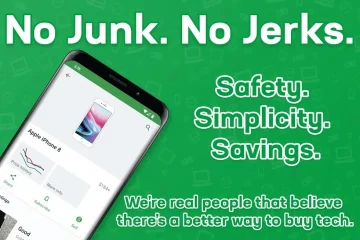Google Chrome tiene una ventaja sobre navegadores rivales para Mac y Windows. Sin embargo, Google Chrome puede comportarse de manera extraña a veces en Mac. Por ejemplo, hemos visto que Google Chrome se abre automáticamente al iniciarse. Si bien eso estaría bien, pero no todos abren la Mac para navegar. Afortunadamente, puedes evitar que Google Chrome se abra al iniciarse en Mac.
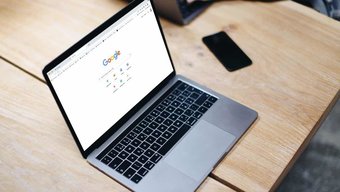
Podemos entender las aplicaciones de almacenamiento en la nube o el administrador de contraseñas que se abren al inicio en Mac. Es esencial mantener los archivos y la carpeta sincronizados en macOS. Sin embargo, no todo el mundo querría Google Chrome o servicios de transmisión de música como Spotify para que se inicie automáticamente al iniciarse en Mac.
Aquí se explica cómo evitar que Google Chrome se abra al iniciarse en Mac. Las soluciones que se mencionan a continuación también se aplicarán a otras aplicaciones de terceros que se inicien al iniciar sesión en el sistema.
1. Use Dock
Las aplicaciones como OneDrive o 1Password se inicia al inicio para permanecer en la barra de menú de Mac. Sin embargo, ese no es el caso con el navegador Google Chrome.
Encontrará aplicaciones como Google Chrome y Spotify ya abiertas en la base de Mac. Para detener el comportamiento, coloque el puntero del mouse sobre la aplicación Chrome en el Dock y haga clic con el botón derecho en ella.

Si estás usando un trackpad, haz clic con dos dedos en el ícono de la aplicación. A continuación, seleccione Opciones y desactive la opción Abrir al iniciar sesión.
A partir de ahora, no verá que Google Chrome se abra automáticamente al iniciarse en Mac.
2. Use el menú de preferencias del sistema
Apple ofrece una forma práctica de verificar todas las aplicaciones que se abren automáticamente al inicio en Mac. Con este método, puede ver que Google Chrome y otras aplicaciones y servicios se inician al inicio.
Siga los pasos a continuación.
Paso 1: haz clic en el pequeño ícono de Apple en la esquina superior izquierda.
Paso 2: abre el menú Preferencias del sistema.
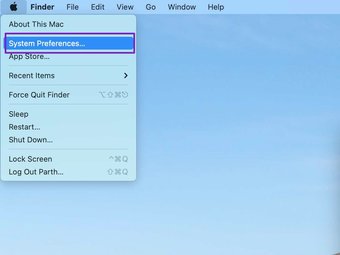
Alternativamente, puede usar las teclas de comando + espacio y buscar Preferencias del sistema.
Paso 3: vaya a Usuarios y grupos.
Paso 4: seleccione su cuenta y haga clic en Elementos de inicio de sesión desde el lado derecho.
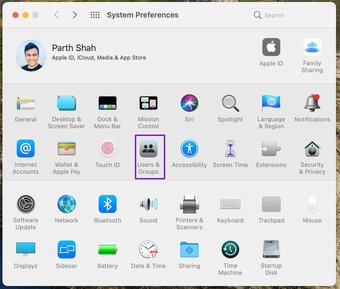
Paso 5: Para realizar cambios, debe hacer clic en el pequeño icono de candado en la esquina inferior izquierda y autentíquese con la contraseña de Mac.
Paso 6: Seleccione la aplicación que desea eliminar de la apertura al inicio en Mac.
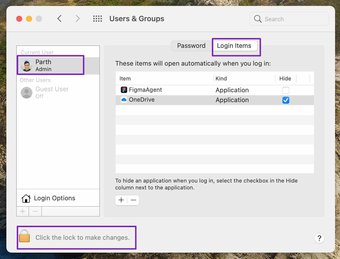
Paso 7: Haga clic en el icono’-‘en la parte inferior y eliminar la aplicación.
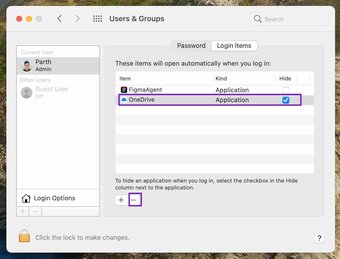
De manera similar, puede echar un vistazo a otras aplicaciones y servicios y eliminarlos para que no se inicien al inicio en Mac.
En nuestro caso, encontramos que la aplicación Figma (un diseño UI/UX) se abre automáticamente al iniciar en Mac. Inhabilitamos el servicio usando el mismo truco.
3. Utilice una aplicación de terceros
Los métodos mencionados anteriormente deberían solucionar el problema. Si aún encuentra que Google Chrome se inicia automáticamente al iniciarse, debe echar mano de una aplicación de terceros.
Los métodos nativos solo se limitan a mostrar aplicaciones y ciertos servicios. No puede desactivar los servicios de Adobe y otros sistemas de Google que se inician en segundo plano durante el inicio.
Para una inspección más detallada, usaremos la aplicación CleanMyMacX en Mac. Verifique los pasos a continuación.
Paso 1: descargue CleanMyMac X desde el enlace siguiente.
Paso 2: Realice el proceso de instalación habitual y abra la aplicación.
Paso 3: En la pantalla de inicio de CleanMyMac X, busque la opción Optimización en el menú Velocidad.
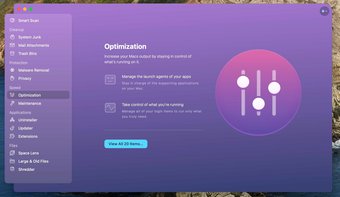
Paso 4: seleccione Ver todos los elementos del lado derecho.
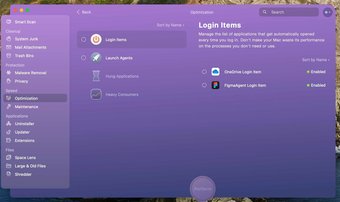
Paso 5: La primera opción son Elementos de inicio de sesión. Encontrará aplicaciones que se inician durante el inicio en Mac. Deshabilita las aplicaciones irrelevantes del mismo menú.
Paso 6: muévete al segundo Launch agent.
Estas son pequeñas aplicaciones satélite de otros productos de software que tiene. Amplían la funcionalidad del producto principal. Sin embargo, en algunos casos, puede considerar eliminarlos o deshabilitarlos. Si encuentra algún servicio relacionado con Google Chrome en la lista, debe deshabilitarlo. En cuanto al precio, CleanMyMac X cuesta $ 29 como compra única. Demasiadas aplicaciones que se inician al inicio ralentizan el tiempo de inicio de su Mac. Además, con varios ejecutándose en segundo plano, te quedan relativamente menos recursos para ejecutar otra aplicación. Es por eso que debes evitar que Google Chrome se abra al inicio en Mac usando los métodos mencionado anteriormente. Además de eso, Chrome era conocido entre los usuarios de Mac por consumir muchos recursos de memoria, pero ya no. Aún así, no hay una buena razón para permitir que Google Chrome se inicie al iniciarse en Mac. A continuación: ¿Tu motor de búsqueda de Google Chrome sigue cambiando a Yahoo automáticamente? Lea la publicación a continuación para saber por qué está sucediendo y cómo solucionar el problema.
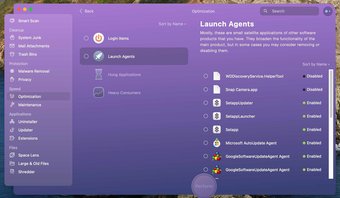
Desactivar Google Chrome para que no se inicie al iniciar en Mac
El artículo anterior puede contener enlaces de afiliados que ayudan a respaldar a Guiding Tech. Sin embargo, no afecta nuestra integridad editorial. El contenido sigue siendo imparcial y auténtico.